Shopify-Exportprodukte: Der vollständige Leitfaden
Veröffentlicht: 2022-07-05Shopify ist eine benutzerfreundliche Plattform für Geschäftsinhaber. Und da der Export eine Routineaufgabe ist, bietet Shopify eine sehr robuste Möglichkeit, Produkte zu exportieren.
Es gibt jedoch bestimmte Tools, die die Exportfunktion in Shopify weiter verbessern.
Aber bevor ich andere Shopify-Exporttools vorstelle, möchte ich einige Schlüsselthemen rund um Shopify-Exportprodukte ansprechen.
Wie exportiere ich Produkte aus Shopify?
Gehen Sie zu Ihrem Shopify-Adminbereich und gehen Sie zu Produkte.
Klicken Sie auf Exportieren.
Wählen Sie im Dialogfeld die Produkte aus, die Sie exportieren möchten:
- Die aktuelle Produktseite
- Alle Produkte
- Produkte, die Sie ausgewählt haben
- Produkte, die Ihrer Suche und Ihren Filtern entsprechen.
Wählen Sie aus, welche Art von CSV-Datei Sie exportieren möchten:
- CSV-Datei für Excel, Numbers oder ein anderes Tabellenkalkulationsprogramm. Verwenden Sie dieses Format, wenn Sie ein Tabellenkalkulationsprogramm verwenden möchten, um Ihre Produkt-CSV-Datei zu bearbeiten.
- Einfache CSV-Datei. Verwenden Sie dieses Format, wenn Sie einen Nur-Text-Editor mit Ihrer Produkt-CSV-Datei verwenden möchten.
Klicken Sie auf Produkte exportieren.
Wie filtere ich Produkte in Shopify?
Wenn Sie alle Ihre Produkte exportieren möchten, können Sie die oben genannten Schritte ausführen. Aber wenn Sie nur einige basierend auf einigen Parametern filtern möchten, bietet Shopify auch einige intuitive Filter.
Hier sind einige Produktfilter, die Shopify bietet:
- Produktanbieter – Filtern Sie Produkte, die von ausgewählten Produktanbietern stammen.
- Verfügbarkeit – Filtern Sie Produkte basierend auf dem Vertriebskanal.
- Status – Filtern Sie Produkte nach ihrem Status (archiviert, aktiv, Entwürfe).
- Getaggt mit – Produkte filtern, die mit dem angegebenen Wert getaggt sind.
- Produkttyp – Filtern Sie Produkte basierend auf dem Produkttyp.
- Kollektion – Filtern Sie Produkte, die in einer Kollektion verfügbar sind.
- Hinweis: Sobald Sie den Sammlungsfilter festgelegt haben, können Sie nicht suchen, andere Filter hinzufügen oder nach Inventar sortieren. Wenn Sie die Suche verwenden oder andere Filter ausgewählt haben, ist die Option zum Filtern nach Sammlung deaktiviert.
- Veröffentlichungsfehler – Filtern Sie Produkte basierend auf Veröffentlichungsfehlern. Wenn Sie andere Vertriebskanäle als den Online-Shop verwenden, zeigen Sie die Produkte mit Veröffentlichungsfehlern auf dem von Ihnen ausgewählten Vertriebskanal an.
- Geschenkkarte – Filtern Sie Produkte, für die Geschenkkarten in Ihrem Geschäft erhältlich sind.
Sie können diese Filter sinnvoll verwenden, um eine Teilmenge Ihrer Produkte zu exportieren. Nach dem Export können Sie diesen Shopify-CSV-Export verwenden, um Marketingentscheidungen, Buchhaltung usw. zu treffen.
Vorteile des internen Shopify-Produktexports
- Einfach zu verwenden
- Saubere Schnittstelle
- Intuitive Filter
Einschränkungen des internen Exports von Shopify-Produkten
- Kein Multistore-Export
- Sie müssen mit Tabellenkalkulationen arbeiten, wenn interne Produktfilter Ihre Anforderungen nicht erfüllen.
Beste Shopify-Exportprodukt-Apps
Obwohl das Exportieren von Produkten aus Shopify einfach ist, machen diese 3 Apps es nützlicher. Schau mal-
Matrixifizieren
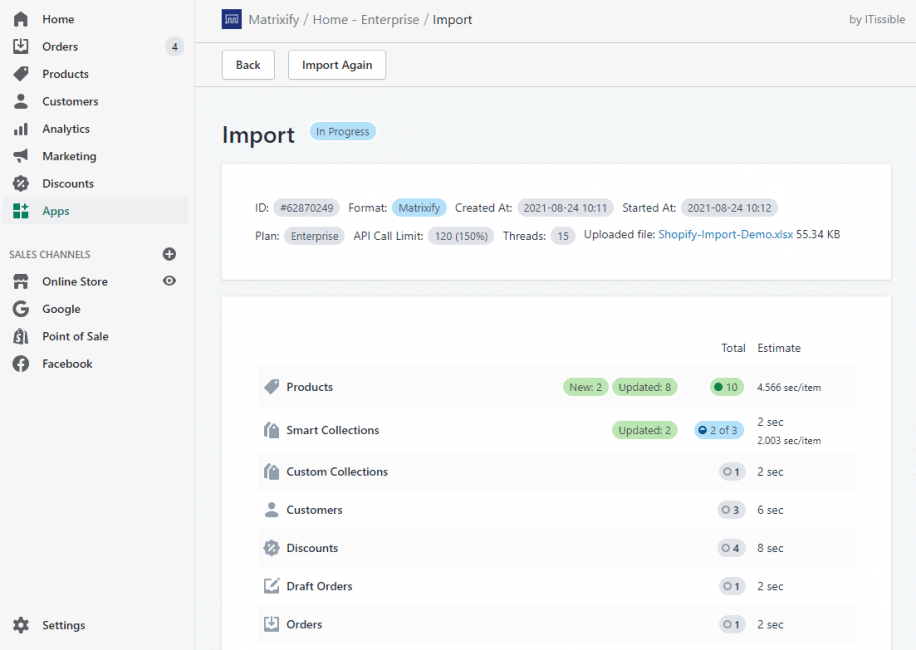
Matrixify ist eine Shopify-App, mit der Sie Daten migrieren und verwalten können, um sie schnell in großen Mengen zu importieren, zu exportieren und zu aktualisieren.
Vorteile:
- Toller Kundenservice!
- Massen-Upload und -Löschen von Bestellungen.
- Massenimport Export
Nachteile:

- Anpassungsprobleme
Preis : $20 / Monat
Putler
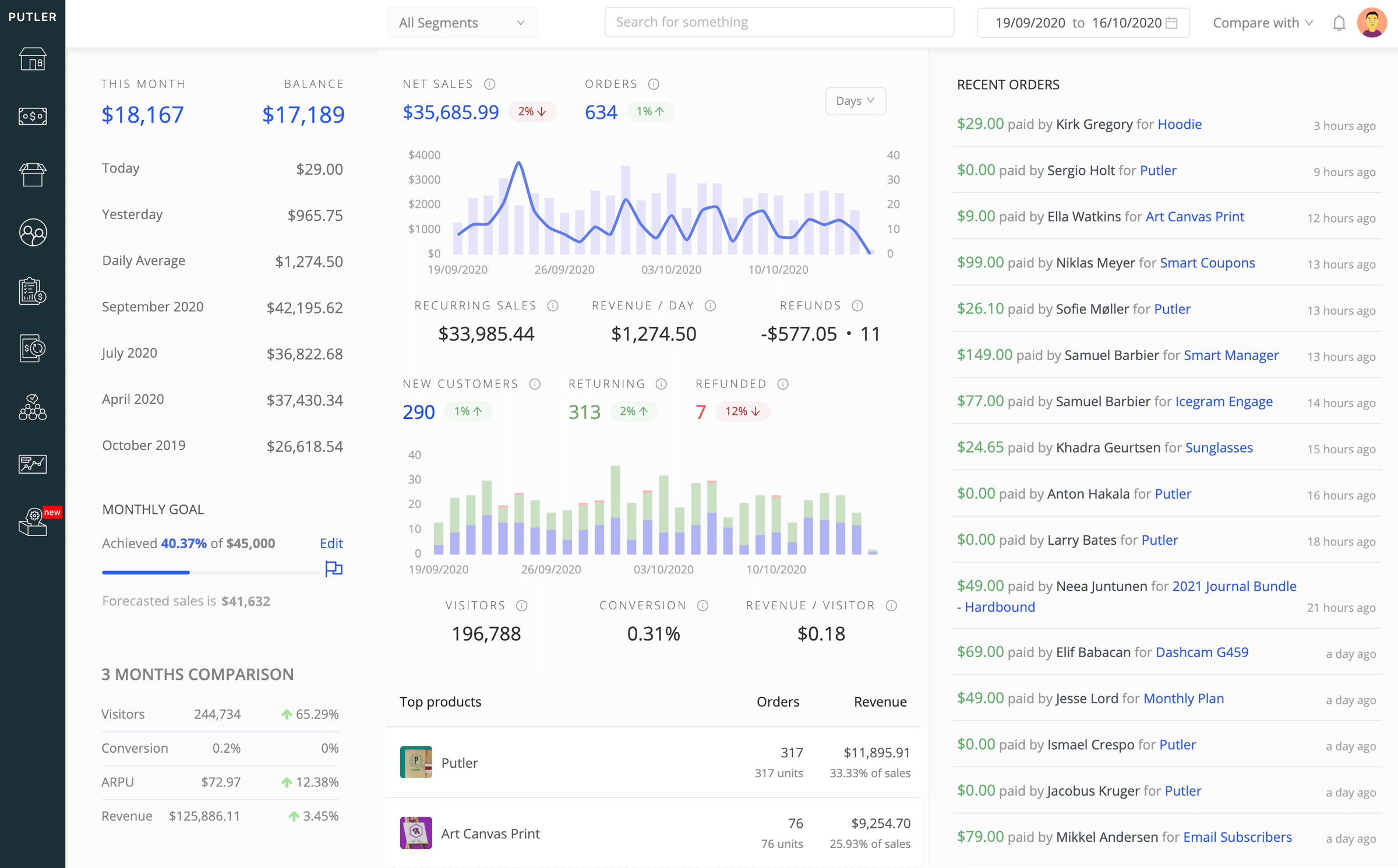
Putler ist eine All-in-One-Berichts-App für Shopify-Shops, die One-Stop-Lösungen für den Datenexport bietet. Putler bietet auch viele Funktionen, die Sie zum Erweitern Ihres Shopify-Shops verwenden können, nicht nur den erweiterten Produktexport für Shopify. Wir werden alle wichtigen Funktionen gegen Ende dieses Artikels besprechen.
Vorteile:
- Es ist benutzerfreundlich
- Benutzerfreundlichkeit
- Sie können Ihre Shopify-Shopdaten einfach exportieren und analysieren.
- Multistore-Export von einem Ort aus.
Nachteile:
- Exportieren Sie sehr große Datensätze in CSV.
Preise: ab 20 $/Monat
Berichte zum Datenexport
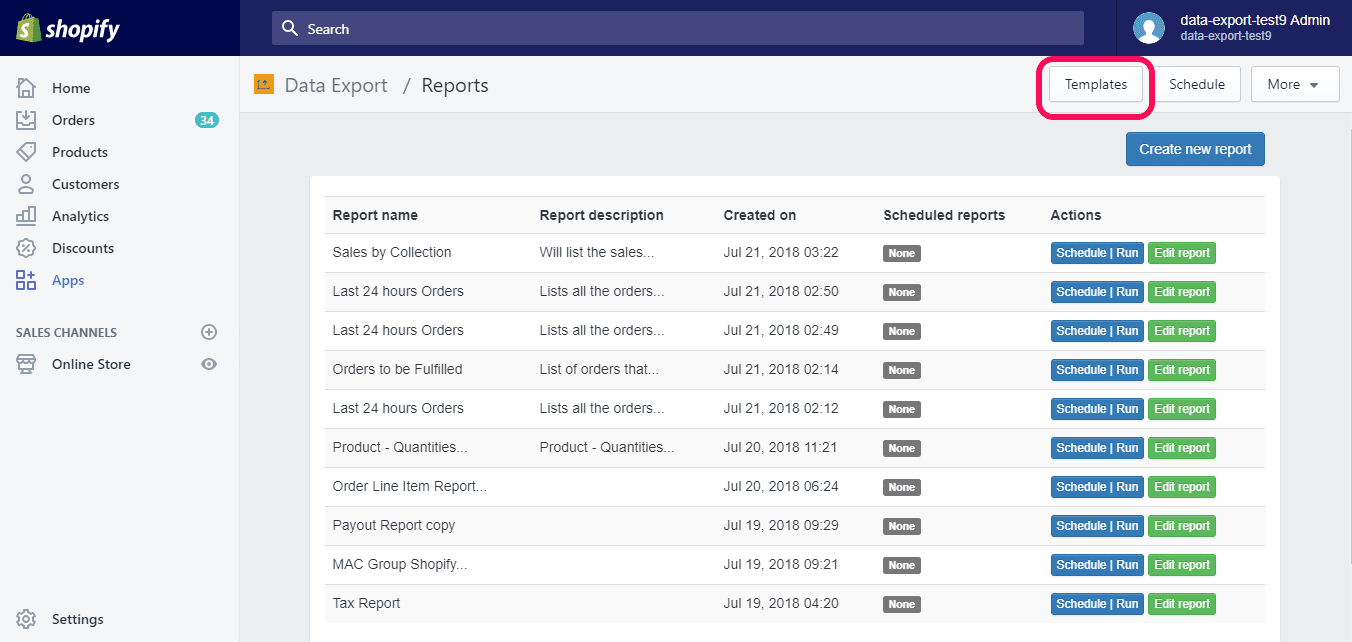
Die Datenexportsoftware bietet automatisierte, angepasste, zusammengefasste und analysierte Berichte für Shopify-Händler.
Vorteile:
- Machen Sie Berichte einfach, um die Daten zu manipulieren.
- Ermöglicht den Export einer Teilmenge von Daten.
- Unterstützt mehrere Ziele.
Nachteile:
- Enthält begrenzte Datenformatierungsoptionen.
Preis : $15 / Monat
Urteil
Wenn Sie einen einzigen Shopify-Shop haben und mit den von Shopify bereitgestellten Produktfiltern zufrieden sind, können Sie beim Shopify-CSV-Export bleiben.
Wenn Sie jedoch erweiterte Exportfunktionen wünschen, lohnt es sich, diese 3 Apps auszuprobieren.
Wenn Sie mich fragen, wäre ich gegenüber Putler voreingenommen, da es viel mehr als erweiterte Exportfunktionen zu einem Preis bietet, der den beiden anderen Apps mehr oder weniger ähnlich ist.
Aber als Unternehmer liegt die Entscheidung bei Ihnen. Und um Ihnen zu helfen, eine bessere Entscheidung zu treffen, habe ich die wichtigsten Funktionen von Putler skizziert, die es zur besseren Option für den Export von Shopify-Produkten und darüber hinaus machen.
Was macht Putler zur besten Export-App für Shopify-Produkte?
Einfach zu verwenden
Ähnlich wie Shopify hat Putler eine einfache Benutzeroberfläche. Sie können das Produkt-Dashboard ganz einfach finden, den Datumsbereich für den Zeitraum festlegen, für den Sie die Produkte exportieren möchten, und einfach auf Exportieren klicken. Sie erhalten sofort eine E-Mail mit der Produkt-CSV.
Detaillierter Export
Putlers Produktexport ist ziemlich detailliert. Sie können sich hier alle Parameter ansehen, die Sie innerhalb der CSV erhalten können.
HINWEIS: Genau wie die Produkt-CSV bietet Putler auch eine detaillierte CSV für Kunden, Verkäufe und Transaktionen.
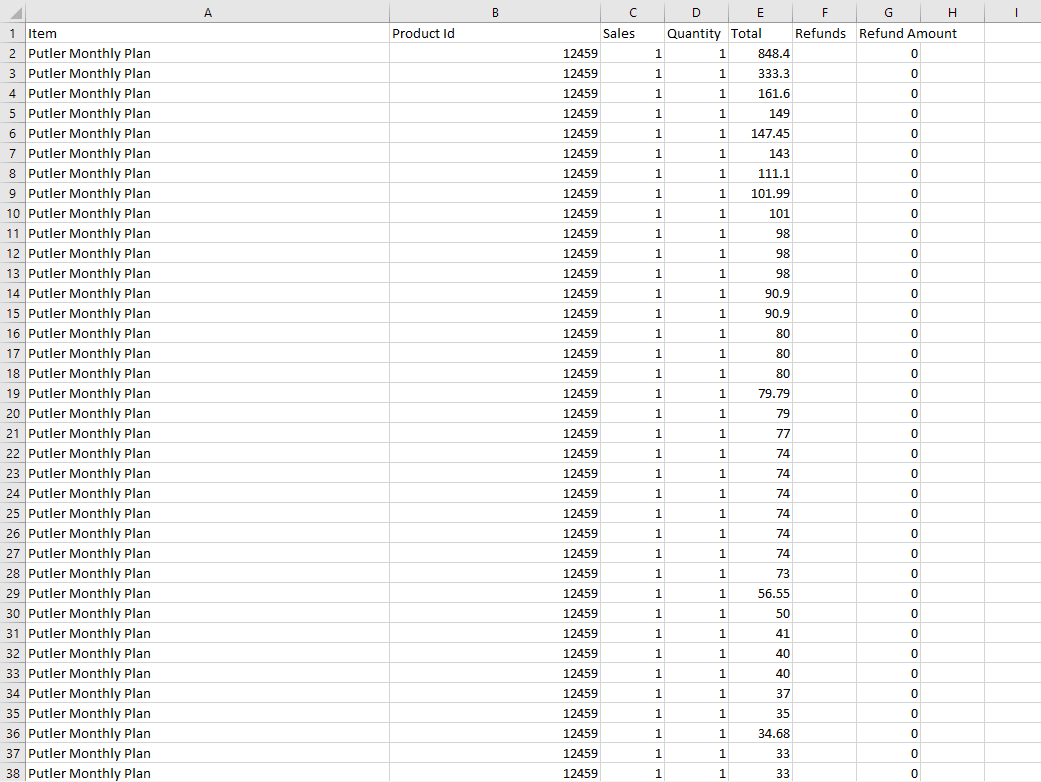
Gebrauchsfertige Filter
Einer der größten Vorteile der Verwendung von Putler zum Exportieren Ihrer Shopify-Produkte sind die gut durchdachten Filter. Sie sind gebrauchsfertig und wurden speziell unter Berücksichtigung des Produktexports erstellt. Schauen Sie sich jedes hier an –
Exportieren Sie Produkte nach verkaufter Menge
Geschäftsinhaber können Produkte einfach nach den für einen bestimmten Zeitraum verkauften Mengen filtern. Sie können diesen Filter verwenden, um die Top-Seller und Low-Performer zu exportieren und dann Marketingstrategien wie Preisanpassungen, Upsells, Überarbeitungen der Produktverkaufsseiten, Anzeigen usw. zu erstellen.
Produkt nach Kundenstandort exportieren
Dieser Filter hilft Geschäftsinhabern, die Popularität ihrer Produkte basierend auf dem Standort einzuschätzen. Basierend auf diesem Bericht können sie Entscheidungen treffen, wie z. B. geografisch ausgerichtete Anzeigen schalten, sich auf festliche Angebote vorbereiten, die Verkaufsseiten in die Muttersprache der beliebten Standorte übersetzen und vieles mehr.
Exportieren Sie das Produkt nach Anzahl der Kunden
Wiederum mit diesem Filter können Geschäftsinhaber die Bestseller finden und dann Entscheidungen über die Ausführung von Angeboten treffen, den optimalen Preispunkt finden, Anzeigen schalten usw.
Exportpreis nach Durchschnittspreis
Dies ist hilfreich für Shopify-Unternehmen, die mehrere Produkte mit unterschiedlichen Preisen haben. Dieser Filter bietet Ihnen eine sofortige Möglichkeit, alle Preiskategorien anzuzeigen und zu überprüfen, welche Produkte unter welchen Preispunkt fallen.
Exportieren Sie das Produkt nach Erstattungsprozentsatz
Mit zunehmender Kundenzahl besteht auch die Chance, dass sich die Erstattungsrate erhöht. Dieser Produktfilter hilft dabei, die Rückerstattungsrate unter Kontrolle zu halten. Es zeigt, welche Produkte die höchsten Erstattungsquoten aufweisen. Geschäftsinhaber können solche Produkte im Auge behalten und entsprechende Änderungen vornehmen, um ihre Rückerstattungen zu senken.
Über Shopify hinaus exportieren Sie Produkte
Putler hat nicht nur Produkte, sondern auch ein separates Dashboard für Kunden, Bestellungen und Transaktionen. Sie können dieselben Schritte ausführen und von allen eine CSV-Datei exportieren.
Teamzugang verfügbar
Export ist etwas, das von mehreren Personen benötigt wird. Ein Buchhalter möchte Bestellungen in Zählaufzeichnungen exportieren. Ein Marketing-Typ würde Kunden exportieren wollen. Ladenbesitzer würden Produkte und vieles mehr exportieren wollen. Mit Putler können Sie Ihr gesamtes Team zu Putler einladen. Sie können auf Putler zugreifen und jede gewünschte CSV-Datei exportieren. Natürlich können Sie als Administrator entscheiden, was Ihre Teammitglieder sehen können und was nicht.
Unbegrenzter Export
Die Anzahl der CSV-Dateien sowie die Anzahl der Datensätze, die Sie innerhalb von Putler exportieren können, ist unbegrenzt.
Das war's Leute!
Das war es also. Es war unsere Aufschlüsselung beim Export von Shopify-Produkten. Wenn Sie Fragen/Zweifel zum Produktexport in Shopify haben, können Sie gerne einen Kommentar hinterlassen oder sich direkt an uns wenden. Wir werden helfen.
- So optimieren Sie Ihren Shopify-Shop für mehr Umsatz
- Mehrere Shopify-Shops: Schritt-für-Schritt-Anleitung zum Verwalten mehrerer Shopify-Shops von einem Ort aus
- Shopify-Export: Wie und warum Sie Ihre Produkte, Bestellungen und Kundendaten aus Shopify exportieren
- Shopify Google Analytics 2022: Schritt-für-Schritt-Anleitung
